Postman 高级用法指南
2017-11-14 21:28
274 查看
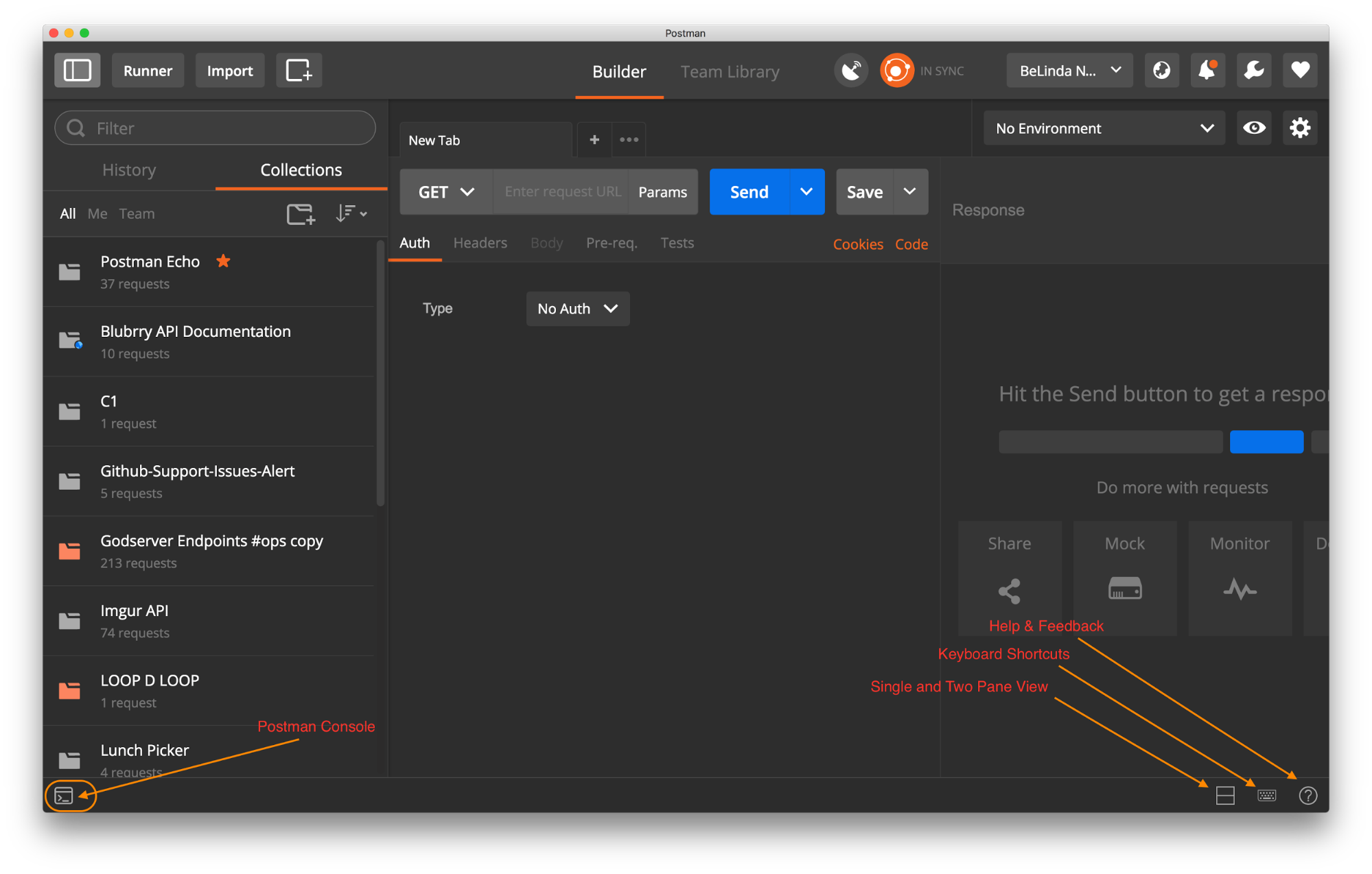
Navigating
Postman
作为一个跨平台的API测试工具,Postman有Win/Mac/Linux客户端,还有浏览器扩展程序。不过官方建议使用客户端,主要有以下优点:
自带cookie支持:请求可以使用同一域名下的cookie;
内置代理支持:可以用来转发请求,分析请求流量;
自定义请求头:不必受限于Chrome中对于请求头的限制;
内置控制台:在控制台可以查看请求的详细信息
简单来说,postman 做的事情就是模拟浏览器发送请求,接受响应。使用Postman可以模拟任何浏览器发出的请求,可以自由地构造请求地址,请求方法,请求内容,Cookies等。Postman的响应内容包括完整的响应头,响应时间,响应大小,cookie等内容。
此外,postman还提供如下方便功能:
Debugging and logs:可以在控制台对postman的请求进行调试,特别是如果有pre-request或者test
script时,使用控制台可以方便debug。原生postman可以通过
CMD/CTRL + ALT + C打开控制台。
Generate code
snippets:将当前请求导出为各种版本的请求代码,比如python,js,curl等,方便用命令行测试;
Proxy:如果本机不能直接访问服务端,可以在
Settings-Proxy-Using custom/system proxy设置代理;
Capturing HTTP
requests:有时候用手机访问服务端时,我们可能需要借助fiddler来查看HTTP请求。postman也可以做相同的工作,只需要将postman作为代理转发HTTP请求即可。
Certificates: 如果服务端要验证客户端证书,可以在
Settings-Certificates-Add Certificate配置证书;
Environments
and globals
我们在构造API请求时,经常会在多个地方使用相同的值,比如相同的请求域名,一些固定的参数值。这时候如果使用变量来保存相应的值,然后在需要使用该值的地方用变量来代替会带来不少好处,比如要改变这些值,只用在变量的定义地方作出改动即可。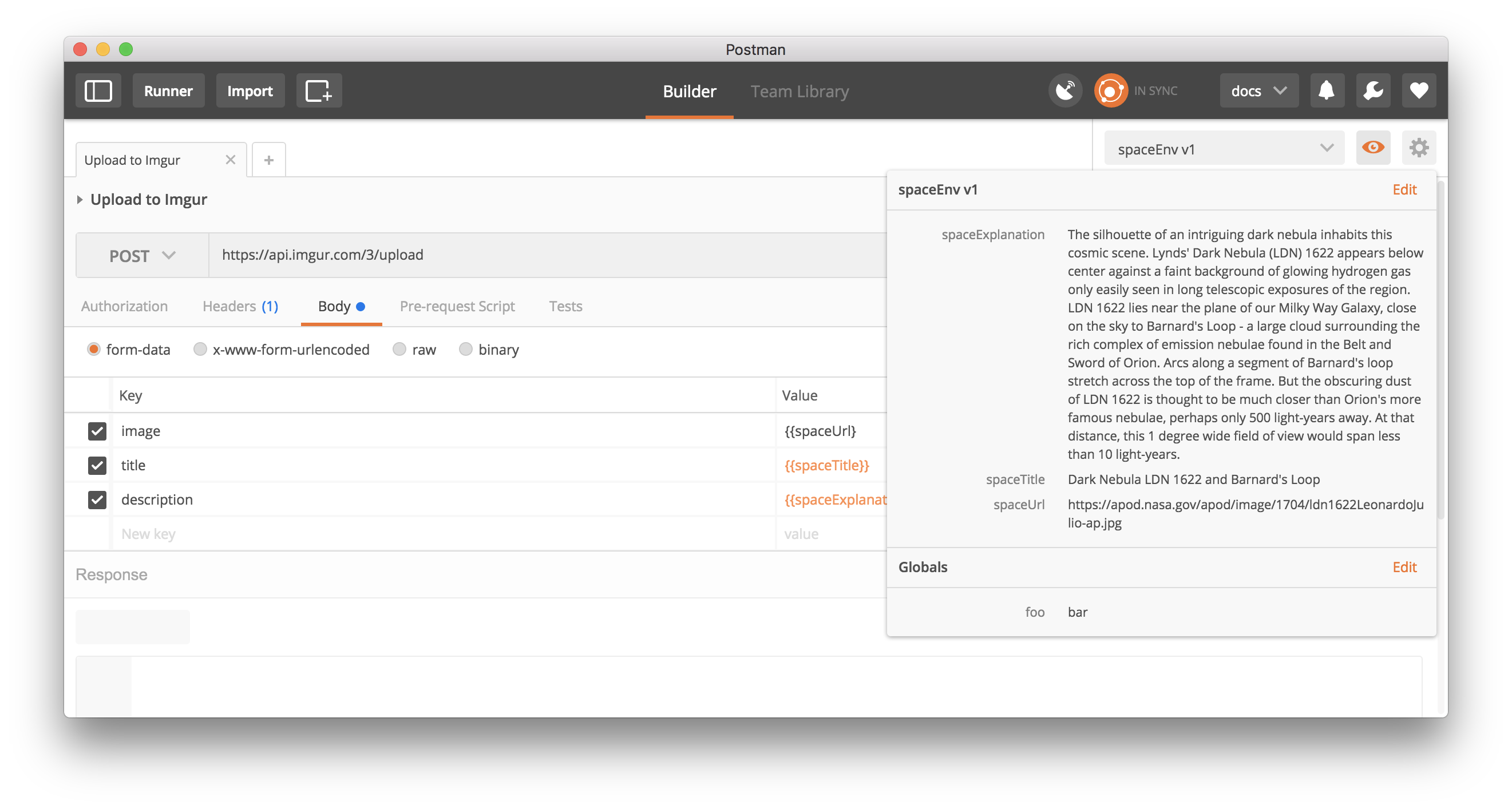
Quick
Look for variables
Postman定义了4类变量,极大地方便了构造请求以及对结果进行测试:
Global: 全局变量,postman中所有请求都可以访问或者修改;
Environment: 构造请求时可以选择使用某个Environment,这样就可以访问或者修改该Environment下的所有变量;
Local: 脚本中定义的变量,只对脚本的当前作用域有用;
Data: 只有在使用
Collection Runner的时候,可以通过导入 Data Files 来构造当前测试集中用到的数据。
就像程序中的变量一样,这里的变量也是有优先级,如果在Environment中有和Global重名的变量,会优先使用Environment中变量。上面4个变量的优先级由上到下依次减弱。
在postman中使用变量有着很多意想不到的好处,比如:
Collection Runner中通过Data file来构造不同的测试数据,方便快速进行大量不同请求数据的测试;
可以在不同请求中传递值,比如在一个请求中产生流水号,将其设置为某个变量的值,下一个请求即可使用该变量值。
Scripts
Postman 内置了Node.js的运行时环境,可以执行JS脚本。这样就带来了很多激动人心的好处,比如构建动态请求参数,编写强大的测试用例等。Postman中的Scripts分为2类:pre-request script: 在发送请求之前执行的脚本,一般用来构建请求参数;
test script: 在获取相应之后执行的脚本,一般用来做测试。不过需要注意,测试脚本运行在Sandbox环境,内置了许多JS库支持,方便进行测试。
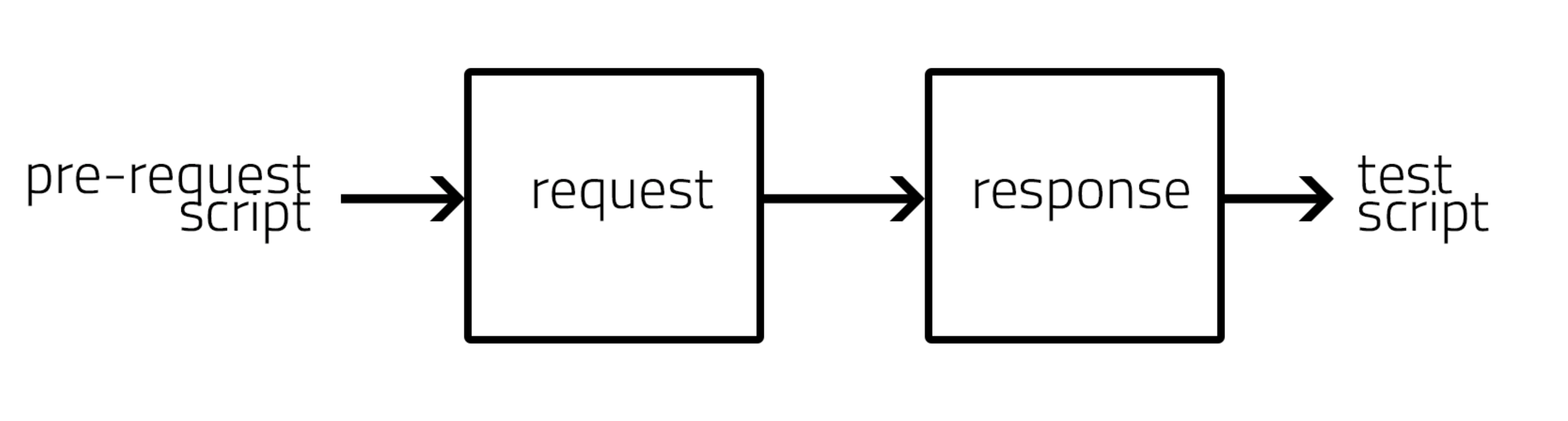
Request
Execution Flow
Postman的Sandbox环境十分强大,比如:
通过提供
postman.setNextRequest("request_name") 实现,可以很方便地在 Collection 中控制请求的执行路径;提供了一系列内置接口,方便对环境变量,请求或者相应内容进行访问;
提供了 CryptoJS 库,可以方便地进行加解密操作;
提供了 tv4 库,可以对 Json Scheme进行测试;JSON Schema 定义了如何基于 JSON 格式描述 JSON 数据结构的规范,进而提供数据校验、文档生成和接口数据交互控制等一系列能力。
Collections
runs
Collections 是一系列请求的集合,postman通过collection来支持构建请求工作流,自动化测试,请求的导入导出,持续集成等功能。Collection 支持以下功能:Sharing collections:可以将Collection中的请求导出分享给其他人;
Data formats:Postman可以导出环境变量,甚至可以将请求和环境变量等一起打包为一个Json,方便迁移所有的请求数据。
Collection的一大用处就是一次执行其中所有的请求,这就是所谓的 collection
run。
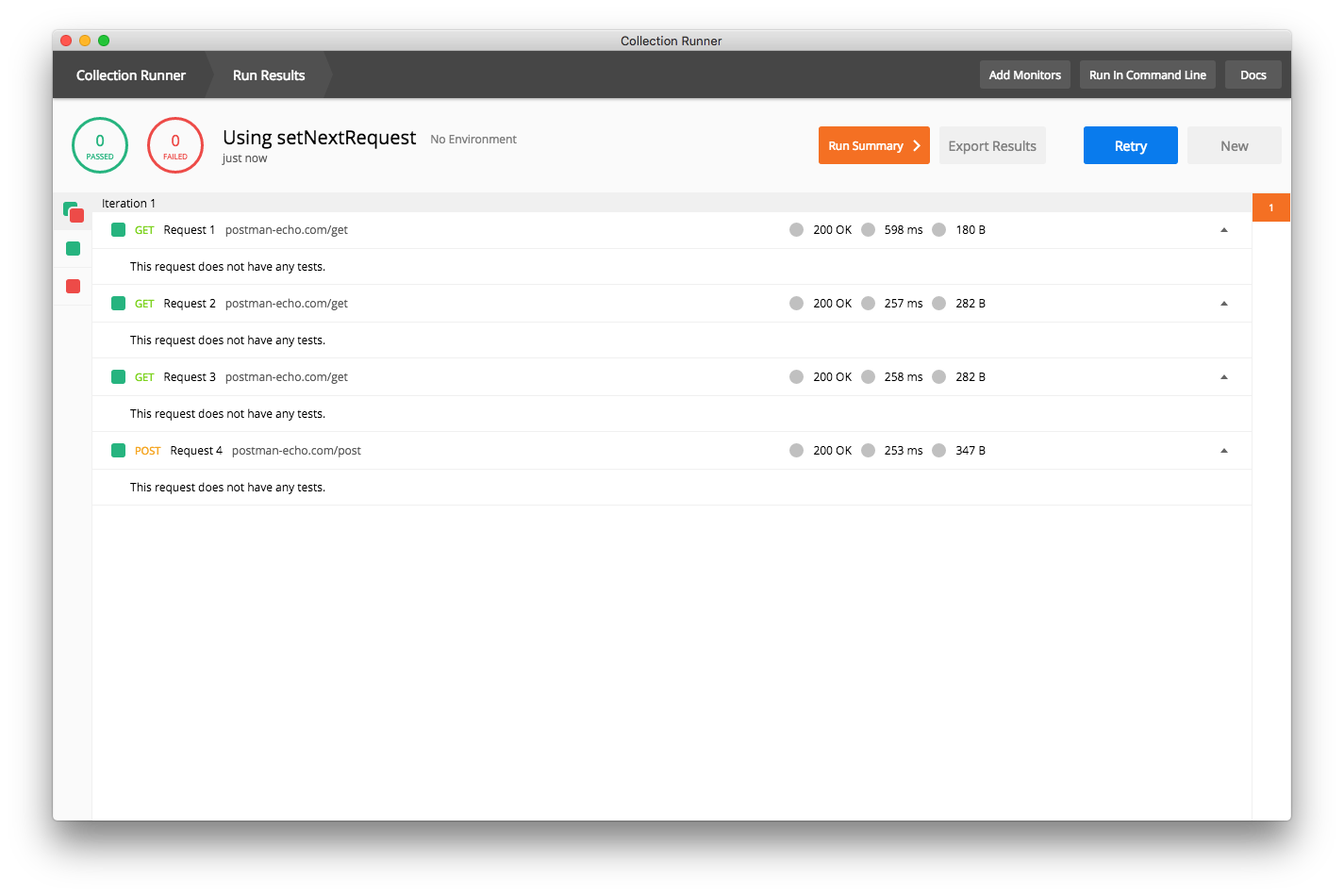
collection
runner
在执行collection run时,有很多配置选项,主要如下:
Using
environments in collection runs: 可以指定一个 Environment,这样collection中的请求可以使用其中的变量;
Working with data
files: 可以导入一个Data File,里面存放测试中用到的Data变量。可以存放很多不同的Data变量,这样迭代跑多次Collection时,每次使用不同的数据;
Running multiple
iterations: 可以配置迭代的运行Collection中的请求,对接口的稳定性进行测试。此外配合Data files,也可以对接口的正确性进行测试;
Building workflows:默认情况下会顺序执行Collection中的请求,不过可以通过
setNextRequest()来更改请求的执行流程。
Debugging a collection
run: Collection中的请求执行后,会有可视化的执行结果展示,可以方便进行调试,此外,也可以通过控制台来进行调试。
Sharing a collection
run: 整个Collection Run也是可以导出,可以在其他平台进行运行;
Command
line integration with Newman: 导出Collection Run后,可以在命令行使用 newman 运行。
Integration with
Travis CI: 可以将 newman 和 Travis CI集成,配置好持续性集成,指定自动运行测试用例的时机。
其他功能
1. 文件上传图形界面端,Collection 中的请求不支持POST文件上传,不过在导出Collection后,可以在json文件中配置文件路径,然后使用 newman 进行文件上传。详细可以参考Postman官方博客:Using
Newman to run collections with file-post requests
不过文件上传时必须指定文件路径,不能用变量代替,也不能通过Data Files来设置不同的文件,不是很方便。所以我给官方提了 Issue,目前该功能已经纳入
Feature,有望在后续版本中实现该功能。这里就不得不赞一下Postman的社区支持了,基本上有任何问题,只要在官方Issue上提出,基本很快就会有Postman的工作人员提供支持。
(备注:本文所有图片均来自Postman Doc)
相关文章推荐
- Linux新手指南:关于Nmap的高级用法指南
- Selenium用户指南 - 第五章 WebDriver: 高级用法
- 你应该学会的接口调试神器——Postman高级用法
- 输入框input高级限制级用法指南
- 你应该学会的接口调试神器——Postman高级用法
- 输入框input高级限制级用法指南
- C# 语言表现树形结构—TreeView高级用法指南
- Nmap的高级用法指南
- Selenium用户指南 - 第五章 WebDriver: 高级用法
- Postman用法简介-Http请求模拟工具
- PHP内核介绍及扩展开发指南—高级主题
- MonkeyRunner_android 自动化脚本轻松编写, monkeyrunner easy api高级用法及封装库
- 高级字符串用法
- 负margin用法权威指南
- sqlalchemy(二)高级用法(注意join的用法)
- 《iOS 高级编程》之Tableview进阶指南
- 【PHP5权威指南】读书心得二——高级面向对象编程和设计模式
- block的高级用法(一) -- block传值
- JAVA正则表达式高级用法(分组与捕获)
- replace高级用法
